Hur man visar Hulu Watch History: En steg-för-steg-guide
Hur man visar Hulu Watch History Om du är en ivrig Hulu-användare kanske du är nyfiken på hur du visar din klockhistorik. Oavsett om du vill spåra …
Läs artikel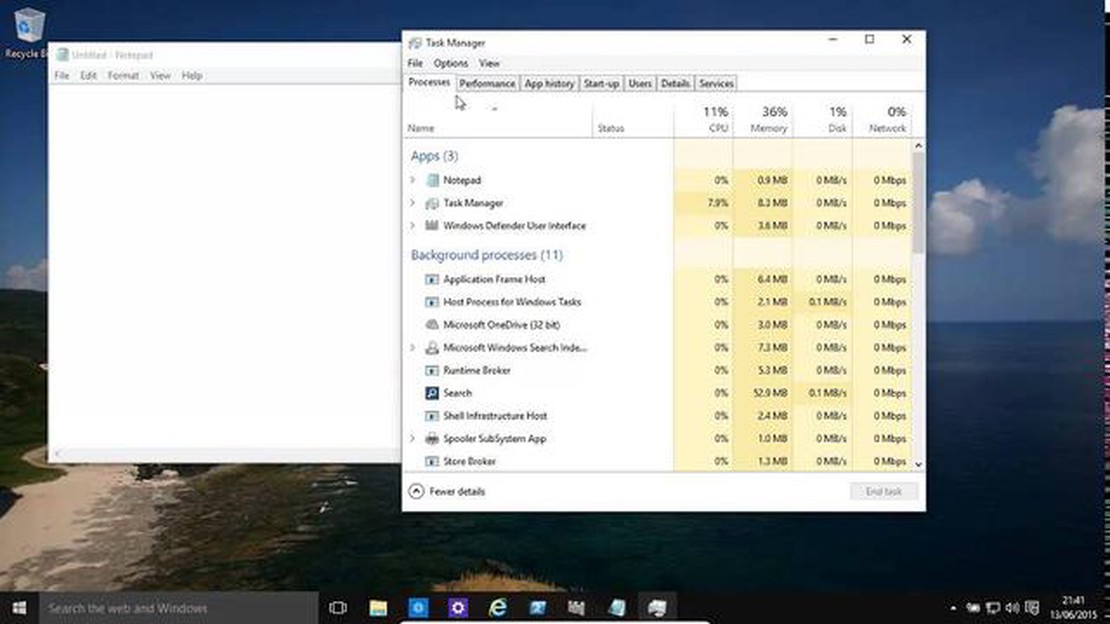
Applikationsaviseringar i Windows spelar en viktig roll i vårt dagliga arbete. De håller oss uppdaterade med de senaste nyheterna, påminner oss om viktiga händelser och varnar oss för potentiella problem. I vissa fall kan dock aviseringar bli onödigt irriterande och distraherande.
I Windows har vi möjlighet att styra prioriteten för applikationsaviseringar. Detta gör att vi kan välja vilka aviseringar vi vill ta emot först och vilka vi vill fördröja.
I den här artikeln går vi igenom de olika sätt som du kan hantera aviseringsprioritet i Windows. Vi kommer att titta på både systeminställningar och individuella inställningar för varje applikation. Du kommer att kunna välja det tillvägagångssätt som är bekvämast för dig och ställa in aviseringar så att de inte distraherar dig från ditt arbete, men samtidigt inte missar viktiga händelser.
Operativsystemet Windows har möjlighet att anpassa prioriteten för meddelanden från olika applikationer. Detta gör det möjligt för användaren att avgöra vilken information som är viktigast för dem och hjälper dem att hantera aviseringar mer effektivt.
Följ dessa steg för att ställa in prioriteten för meddelanden i Windows:
 2. Välj System i inställningsfönstret.
2. Välj System i inställningsfönstret.
 3. Välj Notifieringar och åtgärder på vänster sida av fönstret.
3. Välj Notifieringar och åtgärder på vänster sida av fönstret.
 4. Ställ in prioriteten för aviseringar. Bläddra till Mest viktiga aviseringar och välj de program du vill prioritera. Du kan även välja andra grupper av aviseringar och prioritera dem vid behov.
4. Ställ in prioriteten för aviseringar. Bläddra till Mest viktiga aviseringar och välj de program du vill prioritera. Du kan även välja andra grupper av aviseringar och prioritera dem vid behov.

När du har prioriterat dina aviseringar kommer Windows att visa dem enligt dina inställningar. Meddelanden från appar med högre prioritet visas i en ljusare färg, med mer framträdande animationer eller ljud, vilket hjälper dig att snabbt uppmärksamma dem.
Om du behöver ändra dina prioritetsinställningar i framtiden kan du alltid gå tillbaka till fönstret Meddelanden och upprepa stegen ovan.
Genom att ställa in prioritetsinställningar för meddelanden i Windows kan användare effektivt hantera informationsflödet och fokusera på de viktigaste meddelandena. Detta är särskilt användbart i situationer där du har många applikationer installerade på din dator och ett stort antal aviseringar ständigt kommer in.
Operativsystemet Windows har möjlighet att hantera prioriteten för meddelanden som kommer från olika applikationer. På så sätt kan användaren bestämma vilka aviseringar som ska visas som viktigare och vilka som är mindre viktiga.
Följ dessa steg för att ställa in prioriteten för aviseringar:
Du har nu möjlighet att styra prioriteringen av aviseringar som kommer från applikationer i ditt Windows-operativsystem. Med inställningarna kan du bestämma vilka aviseringar som ska visas viktigare och förtjänar mer uppmärksamhet, och vilka som är mindre viktiga och kan döljas eller inaktiveras.
Läs också: Hur man fixar ny världsfördröjning på PC: Ultimate Guide
Meddelandeprioritet för ett visst program kan ställas in i Windows-operativsystemets inställningar. På så sätt kan du bestämma vilka aviseringar som ska visas mer och vilka som ska visas mindre och eventuellt döljas.
Gör så här för att ställa in prioriteten för meddelanden för ett visst program:
Läs också: Installera AMD:s grafikdrivrutiner i Windows: detaljerade instruktioner
Det finns flera alternativ för att ställa in prioriteten:
När du har ställt in aviseringsprioriteten för ett visst program kommer Windows-operativsystemet att visa aviseringar enligt de valda inställningarna.
Genom att hantera aviseringsprioriteten kan du effektivt hantera den information som tas emot från specifika program och få en bättre upplevelse av operativsystemet.
Windows har möjlighet att anpassa aviseringsprioriteten för olika applikationer. På så sätt kan användaren styra vilka aviseringar som är viktigast för honom eller henne.
Följ dessa steg för att ändra prioriteten för systemmeddelanden i Windows-inställningarna:
När du har gjort ändringar i appinställningarna börjar de gälla omedelbart. Meddelanden kommer nu att visas enligt den valda prioriteten.
Genom att ändra prioriteten för systemmeddelanden i Windows-inställningarna får användaren större flexibilitet när det gäller att hantera meddelanden och välja vilka meddelanden som är viktigast för dem. Detta bidrar till att förenkla aviseringar och göra kommunikationen med din dator mer effektiv.
Om du vill ändra aviseringsprioriteten för en viss applikation i Windows måste du välja “Aviseringsinställningar” i aviseringscentret (genom att högerklicka på aviseringsikonen i systemfältet), sedan hitta den applikation du vill ändra prioriteten för och välja den prioritet du vill ha från listan.
Om du vill inaktivera aviseringar från ett visst program i Windows måste du välja “Meddelandeinställningar” i Meddelandecenter (genom att högerklicka på meddelandeikonen i systemfältet), sedan hitta det program du vill inaktivera aviseringar från och växla motsvarande strömbrytare till “Inaktiverad”.
Ja, du kan ändra i vilken ordning aviseringarna visas i Windows Meddelandecenter. För att göra detta måste du öppna Meddelandeinställningar i Meddelandecentret, hitta Meddelandeplats eller liknande och välja i vilken ordning meddelandena ska visas.
För att tillfälligt inaktivera alla aviseringar i Windows måste du välja “Meddelandeinställningar” i Meddelandecentret (genom att högerklicka på meddelandeikonen i systemfältet), sedan välja “Stör ej” och sätta omkopplaren till “På”.
Ja, du kan ställa in ett tidsintervall när aviseringar inte ska visas i Windows. För att göra detta måste du välja “Meddelandeinställningar” i meddelandecentret, sedan välja “Stör ej” och ställa in önskat tidsintervall i lämpligt avsnitt.
För att prioritera aviseringar för en specifik applikation i Windows, öppna Inställningar och välj System. Gå sedan till “Aviseringar och åtgärder” och leta upp den app du vill ha i listan. Klicka på den och välj den aviseringsprioritet du vill ha.
Ja, du kan stänga av aviseringar för en specifik applikation i Windows. Det gör du genom att öppna Inställningar och välja System. Gå sedan till “Aviseringar och åtgärder” och hitta den app du vill ha i listan. Tryck på den och växla “Meddelanden” till “Av” -läget. Nu visas inte aviseringar från den här appen.
Hur man visar Hulu Watch History Om du är en ivrig Hulu-användare kanske du är nyfiken på hur du visar din klockhistorik. Oavsett om du vill spåra …
Läs artikelVad betyder mAh för batterier? När det gäller smartphones, surfplattor och andra bärbara elektroniska enheter är batteritiden en viktig faktor att ta …
Läs artikelMultiversus 30005 fel på datorn Multiversus 30005 spelfel på PC är ett ganska vanligt problem med gameplay. Men oroa dig inte, det finns flera sätt …
Läs artikelDiablo 3 låsning och kraschar snabb fix Om du är ett fan av actionrollspelet Diablo 3 och har upplevt frekventa problem med låsning och kraschar, oroa …
Läs artikelSå här aktiverar du det adaptiva energisparläget på Samsung Galaxy Tab S6 och förlänger batteritiden Samsung Galaxy Tab S6 är en kraftfull och …
Läs artikelHur hittar jag de bästa högskolorna online i Indien? Onlineutbildning blir allt populärare i Indien, och fler och fler studenter väljer …
Läs artikel